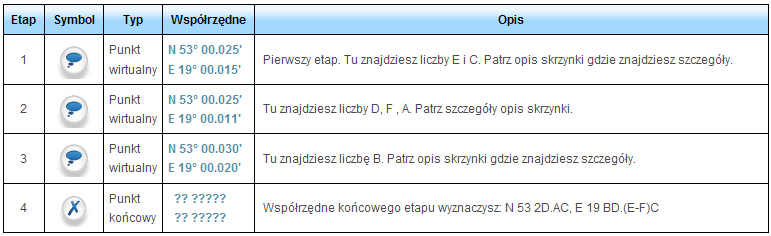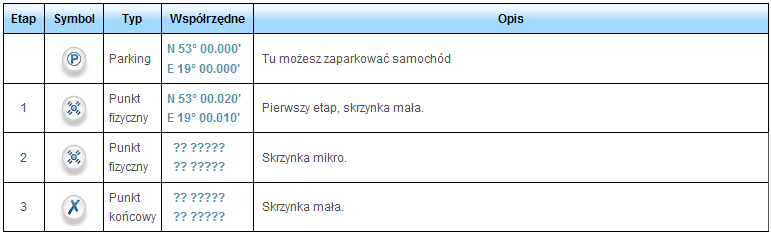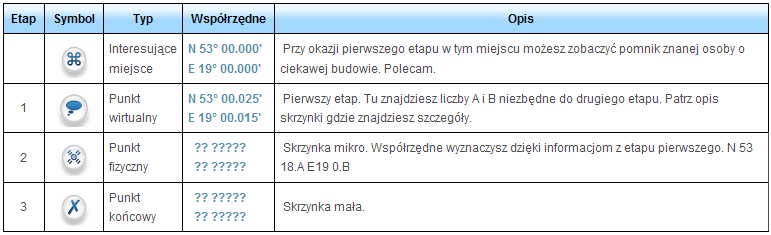Dodatkowe waypointy w skrzynce: Różnice pomiędzy wersjami
m (stronę Dodatkowe waypoints w skrzynce przeniósł do Dodatkowe waypointy w skrzynce) |
Nie podano opisu zmian |
||
| Linia 2: | Linia 2: | ||
Dostępne są następujące typy dodatkowych waypointów: | Dostępne są następujące typy dodatkowych waypointów: | ||
<table border="1"> | <table cellpadding="5" border="1" style="border-collapse: collapse; font-size: 12px; line-height: 1.6em; color: #000000;"> | ||
<tr> | <tr> | ||
<td valign="middle">[[Grafika:wp_parking.png]]</td> | <td valign="middle">[[Grafika:wp_parking.png]]</td> | ||
<td><center> '''Parking''' </center></td> | <td><center> '''Parking''' </center></td> | ||
<td> | <td>Ten typ waypointa możemy zastosować dla podania współrzędnych dogodnego parkingu gdzie można zostawić samochód. | ||
</td> | |||
</tr> | </tr> | ||
| Linia 13: | Linia 13: | ||
<td valign="middle">[[Grafika:wp_reference.png]]</td> | <td valign="middle">[[Grafika:wp_reference.png]]</td> | ||
<td><center> '''Interesujące miejsce'''</center></td> | <td><center> '''Interesujące miejsce'''</center></td> | ||
<td> | <td>Ten typ waypointa możemy zastosować dla podania współrzędnych interesującego miejsca w okolicy skrzynki. Może to być pomnik, ciekawe miejsce warte zobaczenia. | ||
</td> | |||
</tr> | </tr> | ||
| Linia 20: | Linia 20: | ||
<td valign="middle">[[Grafika:wp_physical.png]]</td> | <td valign="middle">[[Grafika:wp_physical.png]]</td> | ||
<td><center>'''Punkt fizyczny'''</center> </td> | <td><center>'''Punkt fizyczny'''</center> </td> | ||
<td> | <td>Ten typ waypointa używamy dla podania współrzędnych w których znajduje się '''niewirtualny etap skrzynki wieloetapowej''' np '''pojemnik, plakietka ''' lub inne ukryte elementy w terenie przez założyciela skrzynki które są wymagane do odnalezienia skrzynki finałowej lub następnego etapu'''. | ||
</td> | |||
</tr> | </tr> | ||
| Linia 27: | Linia 27: | ||
<td valign="middle">[[Grafika:wp_virtual.png]]</td> | <td valign="middle">[[Grafika:wp_virtual.png]]</td> | ||
<td><center>'''Punkt wirtualny'''</center></td> | <td><center>'''Punkt wirtualny'''</center></td> | ||
<td> | <td>Ten typ waypointa możemy zastosować dla podania współrzędnych w których znajduje się wirtualny etap skrzynki wieloetapowej gdzie poszukiwacz może pozyskać niezbędne informacje w celu rozwiązania zadania, łamigłówki itp. W podanych miejscach w odróżnieniu od "Punkt fizycznego" korzystamy z elementów które już istnieją np informacje z tablic, nazw itp | ||
</td> | |||
</tr> | </tr> | ||
| Linia 34: | Linia 34: | ||
<td valign="middle">[[Grafika:wp_final.png]]</td> | <td valign="middle">[[Grafika:wp_final.png]]</td> | ||
<td><center>'''Punkt końcowy'''</center></td> | <td><center>'''Punkt końcowy'''</center></td> | ||
<td> | <td>Ten typ waypointa możemy zastosować dla podania współrzędnych w których znajduje się ostatni etap skrzynki wieloetapowej. Jest to fizyczna skrzynka i ten punkt jest obowiązkowy w wykazie skrzynek wieloetapowych. Współrzędne mogą być ukryte. | ||
</td> | |||
</tr> | </tr> | ||
</table> | </table> | ||
Wersja z 08:43, 3 maj 2010
Po zarejestrowaniu nowej skrzynki możemy poprzez funkcję edycji zdefiniować dodatkowe punkty (zwane dalej waypointami) które mogą być pomocne lub wręcz niezbędne w jej odnalezieniu.
Dostępne są następujące typy dodatkowych waypointów:
- Dodając nowy waypoint dla skrzynki, wybieramy jego rodzaj (patrz wyżej tabela).
- Jeśli nasze waypointy będą kolejnymi etapami naszej skrzynki możemy je numerować np 1, 2 itd. Jeśli wybrany waypoint nie jest numerem etapu wpisujemy jako numer etapu wartość 0.
- Następnie wprowadzamy współrzędne waypointa. Współrzędne te mogą być ukryte w wykazie waypointów w podglądzie skrzynki wtedy kiedy wybierzemy odpowiedni status waypointa.
- Wprowadzamy krótki opis waypointa (do 300 znaków).
- Ostatnim elementem jest ustalenie statusu waypointa:
- Pokaż wszystkie informacje waypointa włączając w to współrzędne - używamy do oznaczenia miejsca parkingu lub punktów referencyjnych w których szukający skrzynki będzie mógł zebrać informacje niezbędne do odnalezienia finałowej skrzynki.
- Pokaż wszystkie informacje waypointa z wyjątkiem współrzędnych - możesz używać tego do wskazania z ilu etapów składa się skrzynka typu Multicache bez zdradzania lokalizacji etapów.
- Ukryj ten waypoint w wykazie waypointów skrzynki - wybieramy to do oznaczenia końcowej lokalizacji skrzynki. Możemy użyć to także do własnych notatek związanych z skrzynką które będą widziane tylko dla właściciela skrzynki podczas edycji skrzynki.
Waypointy typu Punkt wirtualny, Punkt fizyczny mogą być razem używane w wykazie waypointów w skrzynce. Ważne aby waypointy typu "Punkt fizyczny" używać tylko i wyłącznie dla oznaczenia etapów niewirtulanych (np pojemniki, plakietyki itp) w skrzynkach wieloetapowych.
W ramach głównego opisu skrzynki możesz opisywać szczegóły dotyczące waypointów odwołując się do numerów etapów np:" Etap 1 ...... szczegóły tego miejsca/zadania".
Jeśli dodatkowe waypointy są zdefiniowane w skrzynce i mają jawne współrzędne, będą dołączone do końcu pliku GPX skrzynki i będzie można je załadować do GPS'a.
Przykłady:
W przypadku skrzynki Tradycyjnej lub Podcast cache możemy użyć waypointa typu "Parking" w celu podania informacji gdzie można zaparkować samochód lub typu "Interesujące miejsce" w celu wskazania w niedalekiej odległości od skrzynki ciekawego miejsca do ewentualnego odwiedzenia (nie jest to niezbędne do odnalezienia skrzynki).
Przykład dodatkowych waypointów w skrzynce wieloetapowej:
Przykład dodatkowych waypointów w skrzynce multicache, gdzie widzimy ile etapów ma skrzynka i że każdy etap jest skrzynką fizyczną (w tym celu używamy typu waypoint "Punkt fizyczny"). Pierwszy etap ma podane współrzędne jawnie i są to współrzędne które podajemy przy rejestracji skrzynki na OC PL. Każdy następny etap zawiera informacje o współrzędnych następnego etapu dlatego w wykazie waypointów współrzędne etapów są ukryte. Dodatkowo wskazujemy miejsce gdzie możemy zaparkować samochód:
Inny przykład dodatkowych waypointów w skrzynce multicache, gdzie pierwszy waypoint startowy jest jawny i wirtualny, czyli oznacza miejsce w którym znajdziemy niezbędne informacje aby wyznaczyć współrzędne drugiego etapu: